Win7系统PPT怎么插入超链接?
时间:2024/4/22作者:未知来源:盾怪网教程人气:
- [摘要]在办公软件中,ppt的使用方便了许多学生和工作人士汇报和展示工作内容。也深受人们的喜爱。而ppt的功能也是多种多样的,PPT中插入超链接能够快速转到指定的网站或者打开指定的文件,又或者直接跳转至某页...
在办公软件中,ppt的使用方便了许多学生和工作人士汇报和展示工作内容。也深受人们的喜爱。而ppt的功能也是多种多样的,PPT中插入超链接能够快速转到指定的网站或者打开指定的文件,又或者直接跳转至某页,提高效率并是播放时更加灵活,下面,小编给大家介绍Win7系统PPT插入超链接。
Win7系统PPT怎么插入超链接
打开PPT软件。

选定要插入超链接的内容。
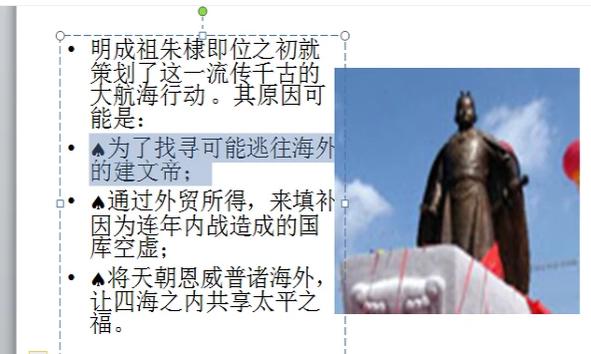
点击鼠标右键,再按超链接。
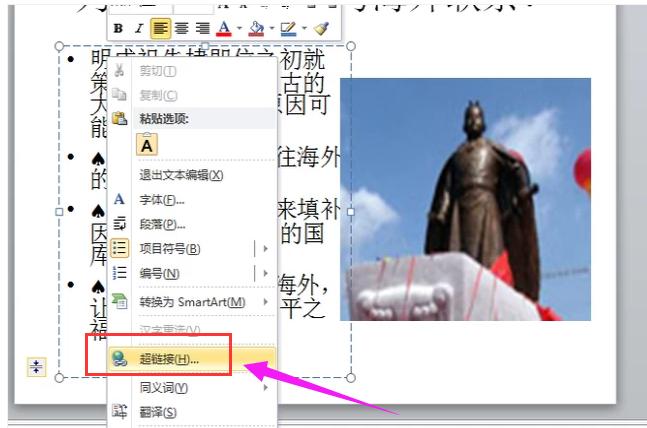
插入超链接的内容,这样超链接就完成了。
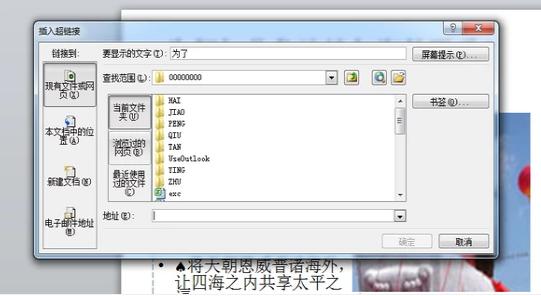
以上就是Win7系统PPT插入超链接的技巧。
windows 7 的设计主要围绕五个重点——针对笔记本电脑的特有设计;基于应用服务的设计;用户的个性化;视听娱乐的优化;用户易用性的新引擎。 跳跃列表,系统故障快速修复等,这些新功能令Windows 7成为最易用的Windows。
关键词:Win7系统PPT怎样插入超链接?